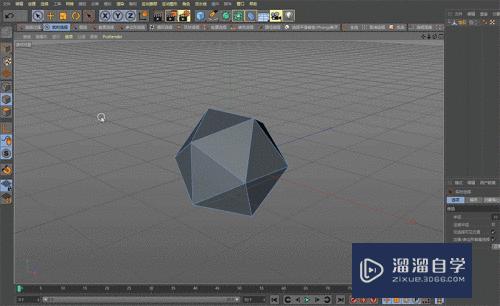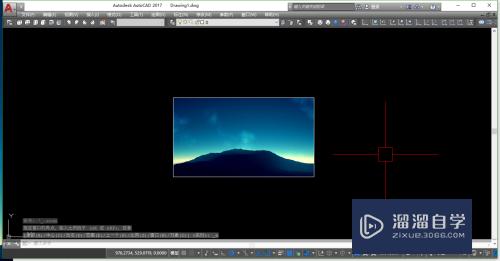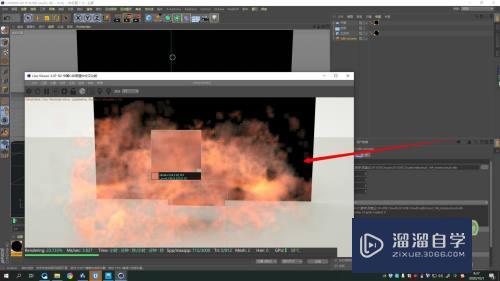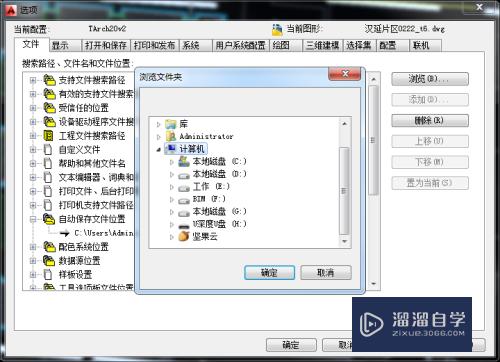Excel怎么添加批注并显示批注(excel怎么添加批注并显示批注内容)优质
Excel表格中。可能在统计数据过程中。需要对部分特殊数据进行批注并显示。要如何操作呢?本篇经验演示Excel添加批注并显示批注的操作步骤。
工具/软件
硬件型号:联想ThinkPad P14s
系统版本:Windows7
所需软件:Excel2016
方法/步骤
第1步
电脑中。打开excel表格
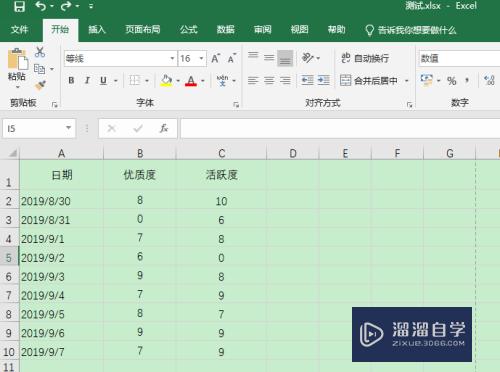
第2步
选中需要添加批注的单元格
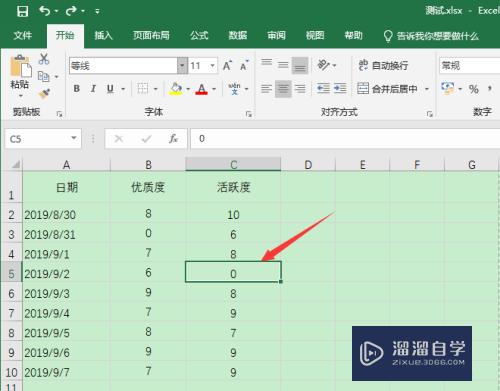
第3步
右击鼠标。点击“插入批注”
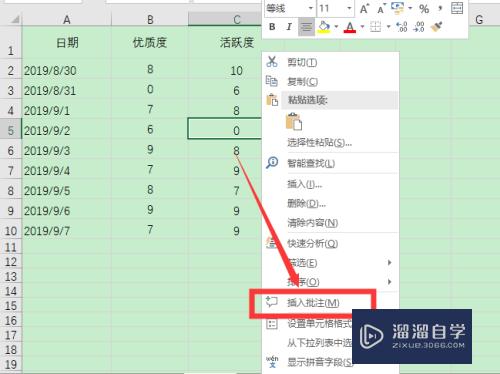
第4步
输入批注内容
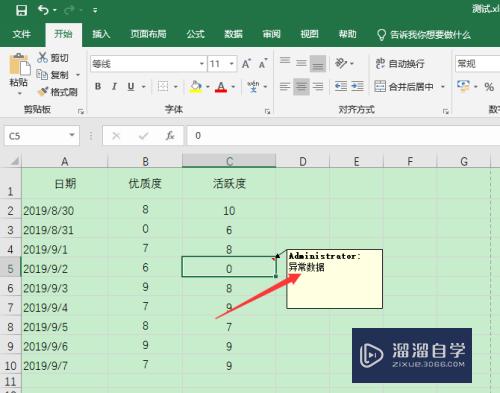
第5步
默认情况下。鼠标移开。批注内容会隐藏。鼠标点击该单元格。批注即可显示
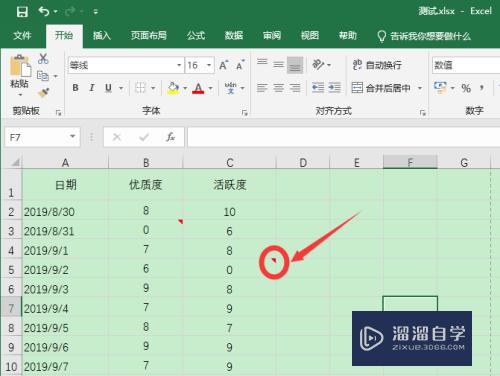
第6步
如果要始终显示批注内容。点击菜单栏“审阅—显示所有批注”

第7步
批注内容就会始终呈显示状态
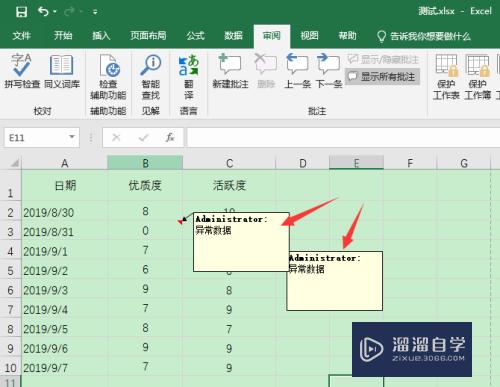
总结
1。打开excel。右击需要添加批注的单元格。点击“插入批注”。输入批注内容即可添加批注
2。默认情况下。鼠标移开。批注内容会隐藏。鼠标点击该单元格。批注即可显示
3。点击菜单栏“审阅—显示所有批注”。批注内容将始终呈显示状态
以上关于“Excel怎么添加批注并显示批注(excel怎么添加批注并显示批注内容)”的内容小渲今天就介绍到这里。希望这篇文章能够帮助到小伙伴们解决问题。如果觉得教程不详细的话。可以在本站搜索相关的教程学习哦!
更多精选教程文章推荐
以上是由资深渲染大师 小渲 整理编辑的,如果觉得对你有帮助,可以收藏或分享给身边的人
本文标题:Excel怎么添加批注并显示批注(excel怎么添加批注并显示批注内容)
本文地址:http://www.hszkedu.com/63515.html ,转载请注明来源:云渲染教程网
友情提示:本站内容均为网友发布,并不代表本站立场,如果本站的信息无意侵犯了您的版权,请联系我们及时处理,分享目的仅供大家学习与参考,不代表云渲染农场的立场!
本文地址:http://www.hszkedu.com/63515.html ,转载请注明来源:云渲染教程网
友情提示:本站内容均为网友发布,并不代表本站立场,如果本站的信息无意侵犯了您的版权,请联系我们及时处理,分享目的仅供大家学习与参考,不代表云渲染农场的立场!